Открытие изображения с диска
Программы по созданию растровой графики


Растровая графика – графика, состоящая из прямоугольной сетки точек, называемой растром.
Каждая точка растра (пиксель) представлена единственным параметром – цветом.
Пиксель - это цветное пятно, которое может принимать различные оттенки. Любое изображение независимо от его сложности - это всего лишь совокупность пикселей.
Редактирование растровых изображений заключается в изменении цветов отдельных пикселов.
Основные параметры растровых изображений
• Количество цветов
• Разрешение – количество пикселей на единицу длины (как правило, на дюйм)
Характеристики растровых изображений
• Получаются с помощью сканеров из фотографических изображений, с помощью цифровых камер.
• Обеспечивают максимальную реалистичность изображения.
• Занимают много памяти.
• Качество зависит от размера.
• Растровые изображения невозможно увеличивать для уточнения деталей. Так как изображение состоит из точек, то увеличение приводит к тому, что точки становятся крупнее, что визуально искажает иллюстрацию. Этот эффект называется пикселизацией.
Одна из популярнейших в мире программ для редактирования и создания растровых изображений – Adobe Photoshop.
Программа используется для работы с фотографиями и коллажами из них, рисованными иллюстрациями, слайдами и мультипликацией, изображениями для Web-страниц, кинокадрами. Photoshop обладает практически безграничными возможностями. Его с успехом используют фотохудожники для ретуши, цветовой и тоновой коррекции, повышения резкости и создания художественных эффектов. Хорошо продуманный набор инструментов для работы с частями изображения незаменим для оформления монтажей.
Обширный набор специальных фильтров (искажения, цветовые сдвиги, другие специальные эффекты) активно применяется при создании, как коммерческого дизайна, так и художественных произведений.
Photoshop является стандартом в допечатной подготовке и гарантирует получение наилучшего результата. Обеспечивает максимальную совместимость со всеми другими программами издательского цикла.
Наконец, множество разработчиков и сторонних фирм расширяют инструментарий программы за счет подключаемых программных модулей. Они адаптируют программу для решения многих специфических задач от дизайна текстиля до обработки результатов научных наблюдений.
Основные элементы экранного интерфейса PhotoShop 
Запуск программы
Пуск – Программы - Графика – Adobe – Photoshop CS (На Вашем ПК этот путь может отличаться).
После первого запуска программы появится заставка, в котором для ознакомления с программой можно выбрать один из перечисленных пунктов (щелчком по значку радом с названием пункта). Проблема лишь в том, что даже в русифицированных версиях вся эта информация – на английском языке. Если вы знаете английский – дерзайте.
Если вы не желаете созерцать эту заставку при каждом запуске программы, то уберите галочку внизу окна в пункте Показывать этот диалог при запуске программы и закройте окно.
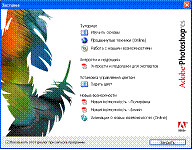
Экран Photoshop
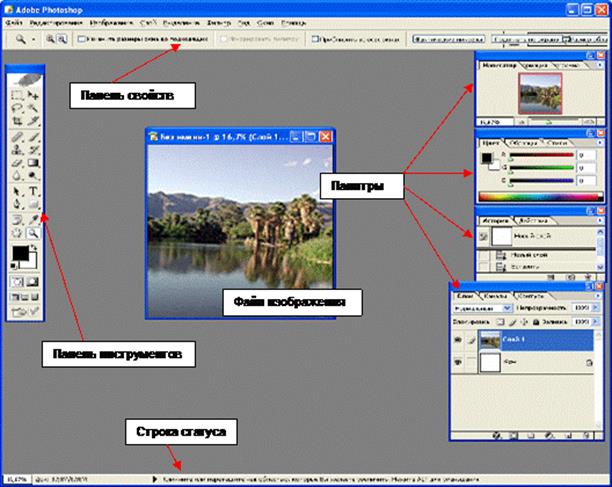
Меню.В Photoshop много команд и режимов, что не все они выведены на экран. Поэтому доступ к ним осуществляется с помощью панелей управления, палитр и диалоговых окон.
Главное меню содержит преимущественно команды, стандартные для любого приложения Windows:
Панель инструментов.Вдоль левого края главного окна программы располагается панель инструментов.
Для вывода на экран: Меню Окно – Инструменты.
На пиктограммах некоторых инструментов есть черный уголок - это означает, что за этим инструментом скрывается еще несколько. В связи с этим изображения на таких кнопках могут быть различными – в зависимости от того, какой инструмент из списка данной кнопки был выбран ранее.
Кнопки с черным уголком удобнее открывать щелчком правой кнопки мышки (или щелкать по ним с нажатой кл. Alt).

Отдельные инструменты данной панели будут рассмотрены в соответствующих темах данного курса.
Панель СВОЙСТВ

Находится вверху окна непосредственно под главным меню программы.
Панель свойств имеет много разновидностей. Команды Панели свойств постоянно изменяютсяв зависимостиот того, какой инструмент был выбран в панели инструментов.
Для вывода на экран: Меню Окно – Настройки
Строка статуса
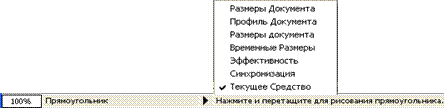
Находится внизу окна документа и отображает важную информацию относительно выделенных объектов изображения и подсказки для пользователя. По умолчанию – это:
- Масштаб
- Параметры документа.
- Краткая подсказка по работе с выбранным инструментом.
Палитры в PhotoShop

Палитры – это аналог диалоговых окон, открывающихся при выборе некоторых команд из главного меню. Но, в отличие от диалоговых окон, они могут постоянно располагаться на экране, и тогда пользователь во время работы переходит от палитры к изображению и обратно, не тратя время на выбор команды. Для удобства работы на экране должны находиться четыре палитры:
· Навигатор
· История
· Образцы
· Слои
Рассмотрим их назначение.
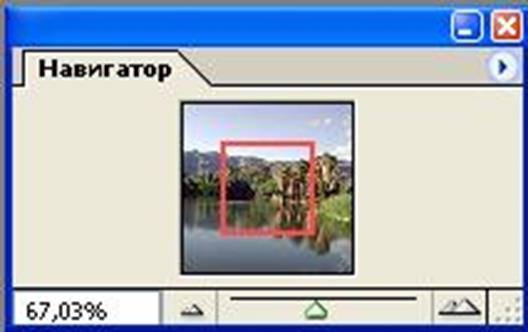
Палитра НАВИГАТОР предназначена для изменения масштаба изображения, а при увеличенном масштабе - для перемещения по нему.
Для управления масштабом изображения можно использовать числовое поле в нижнем углу Навигатора: щелкнуть в нем, ввести нужную цифру и закрепить клавишей Enter. Можно также воспользоваться строкой масштабирования  , где левая стрелка служит для уменьшения масштаба, правая (двойная) – для увеличения, а бегунок в центре – для динамического изменения масштаба (способом перетаскивания).
, где левая стрелка служит для уменьшения масштаба, правая (двойная) – для увеличения, а бегунок в центре – для динамического изменения масштаба (способом перетаскивания).
Примечание: клавиша + находится на дополнительной цифровой клавиатуре справа.
В центре палитры Навигатор находится область просмотра изображения. Красной рамкой обозначена область, которую в данный момент видно в окне документа. Размер и положение рамки просмотра автоматически изменяются при масштабировании и прокрутке. Перемещая рамку, вы двигаете изображение в окне документа.

Палитра ИСТОРИЯ служит для отмены действий. При отмене действия происходит возврат к предыдущему действию. Поэтому, чтобы отменить последнее действие, необходимо в Истории щелчком мышки выделить действие предыдущее. Таким же образом можно отменить и несколько последовательных действий.
Если после отмены действий Вы не выполняли новых операций, то отмененные действия (они обозначены бледным цветом) можно вернуть, так же щелкнув мышкой по нужному действию.

Палитра ОБРАЗЦЫ служит для выбора цвета заливки объектов изображения.

Палитра СЛОИ.В Photoshop изображение строится не на одном слое, как на листе бумаги, а складывается из нескольких прозрачных слоев, на каждом из которых расположены отдельные объекты конечного изображения.
Слои можно представить себе как набор прозрачных плёнок, на каждой из которых что-то нарисовано. Сложенные вместе стопочкой плёнки создают полную картину. Преимущество работы со слоями заключается в том, что каждый объект можно редактировать отдельно, независимо от всей картины.
РЕКОМЕНДАЦИИ
Чтобы вызвать на экран какую-либо палитру, нужно выполнить команду: Меню Окно – щелкнуть по названию нужной палитры в списке.
Если палитра не нужна, ее можно убрать с экрана – щелчком мышки по крестику в ее заголовке, а в случае необходимости вызвать вновь.
Лучше открывать лишь самые необходимые палитры и размещать их по краям главного окна, иначе они будут закрывать редактируемое изображение.
Чтобы быстро пристыковать палитры к правой границе окна, выполните команду Меню Окно – Проект – Сбросить расположение палитр.
Кроме того, палитры можно собрать в группы, чтобы они занимали меньше места на экране. Для этого ярлычок с названием палитры перетаскивают мышкой из одной палитры в другую.
В правой части панели свойств есть темно-серый прямоугольник. Это док — место хранения палитр. Перетащите на эту область любую из палитр, ухватив ее за ярлык. После смещения панель будет пристыкована — останется виден лишь ее ярлык. В таком виде палитры совсем не занимают места на экране.
Сгруппируйте палитры так, чтобы не приходилось часто переключаться между ними.
Зачастую палитры мешают оценить результат обработки изображения. Временно сделать их невидимыми можно с помощью клавиши Таb или комбинации клавиш Shift + Tab. Их повторное нажатие возвращает палитры на экран.
 Работа с файлами изображений
Работа с файлами изображений
Открытие изображения с диска
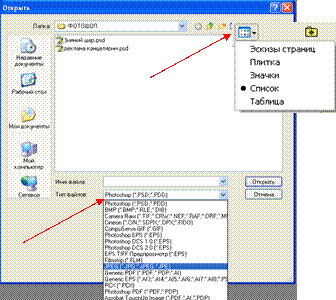
1. Меню Файл – Открыть
2. В Открывшемся окне выбрать нужную папку
3. Внизу окна в строке Тип файла выбрать тот формат, в котором сохранено искомое изображение (например, JPEG или BMP)
4. Чтобы прямо в этом окне просмотреть картинки, вверху окна открыть кнопку Вид – Эскизы страниц
5. Открыть нужное изображение двойным щелчком левой кнопки мышки.
